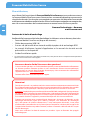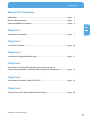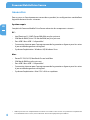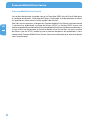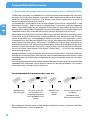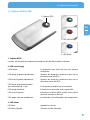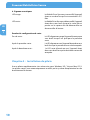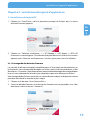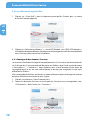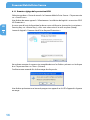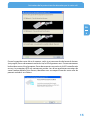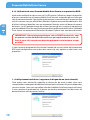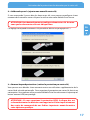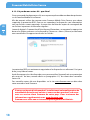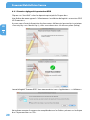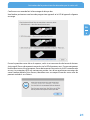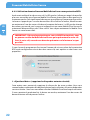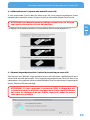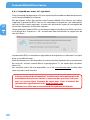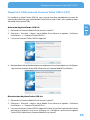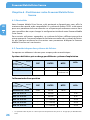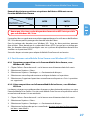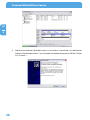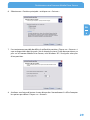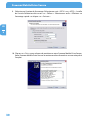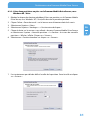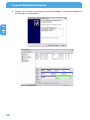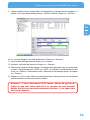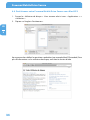Freecom Mobile Drive Secure Manuel utilisateur
- Taper
- Manuel utilisateur

MOBILE DRIVE SECURE
EXTERNAL MOBILE DRIVE / 2.5" / USB 2.0 / RFID
Rev. 912
MANUEL DE L'UTILISATEUR

2
Freecom Mobile Drive Secure
FR
Cher utilisateur,
merci d’avoir fait l’acquisition du Freecom Mobile Drive Secure en tant que lecteur externe.
Le Freecom Mobile Drive Secure vous fait entrer dans une nouvelle dimension concernant la
sécurité des données. Vos données sont protégées par une carte-clé (de la taille d’une carte de
crédit) permettant de déverrouiller le lecteur. Pour une utilisation et une performance optimales,
nous vous recommandons de lire attentivement ce manuel avant d'utiliser ce produit.
Free
com Technologies • Germany
www.freecom.com
Contenu de la boîte d'emaballage
Veuillez vérifier le contenu de la boîte d'emballage ; les éléments suivants doivent y être inclus :
• Fre
ecom Mobile Drive Secure (disque dur externe)
*
• Câbles de connexion (USB 2.0)
• 2 cartes-clé (de la taille d’une carte de crédit) équipées de la technologie RFID
• Le manuel d’utilisateur, logiciel d'application et le manuel de sécurité ont été
préinstallés sur le disque dur
• Gui
de d'installation rapide
* Si l'alimentation assurée par le port USB est insuffisante, vous pouvez utiliser l'adaptateur AC disponible en
option sous www.freecom.com/support.
Avez-vous besoin d’aide? Avez-vous des questions?
Si vous avez des questions sur l’utilisation de ce produit, si vous recherchez des informations
sur d’autres produits Freecom ou bien si vous avez besoin d’une assistance technique,
adressez-vous au service-client Freecom de votre pays. Vous trouverez des informations
supplémentaire sur www.freecom.com.
Freecom offers free unlimited helpdesk support.
Attention !
Tous droits réservés. Les produits cités dans ce manuel sont uniquement mentionnés à des
fins d'identification et peuvent être des marques commerciales ou déposées des sociétés
concernées. Ce périphérique a été conçu pour être utilisé à la maison ou au bureau.
Attention !Ce périphérique est conforme à la norme EN55022, catégorie A. Il peut provoquer
des perturbations radio dans les zones d’habitation. L’utilisateur est alors dans l’obligation de
prendre les mesures appropriées et d’assumer la responsabilité et les coûts qui en résultent.
Il est interdit d’utiliser l’appareil à proximité de dispositifs d’assistance médicale.
Freecom ne peut être tenu responsable de dommages, de pertes de données ou des
dommages consécutifs, quels qu'ils soient (y compris, sans limitation, les dommages
dûs à des pertes de profits commerciaux, à une interruption d'activité, à une perte
d'informations commerciales ou à d'autres pertes financières) résultant de l'usage ou de
l'impossibilité d'utiliser ce produit Freecom, même si Freecom a été informé des risques
de tels dommages.
Nous nous réservons le droit de mettre nos produits à jour en fonction des progrès
technologiques.

3
FR
Sommaire
Manuel de l'utilisateur
Généralités..............................................................................................................................page 4
Mesures de précaution ...................................................................................................... page
5
Freecom Mobile Drive Secure .........................................................................................page
6
Chapitre 1 :
Installation du matériel ......................................................................................................page 7
Chapitre 2 :
Installation du pilote ...........................................................................................................page 10
Chapitre 3 :
Installation du logiciel d'application ............................................................................page 11
Chapitre 4 :
Activation de la protection des données par la carte-clé au
moyen du programme « Freecom Hard Drive Keycard Protection » ................ page 13
Chapitre 5 :
Utilisation de Freecom Turbo USB 2.0 (PC) ................................................................. page 25
Chapitre 6 :
Partitionner votre Freecom Mobile Drive Secure .................................................... page 26
© 2009 Freecom Technologies

4
Freecom Mobile Drive Secure
FR
Généralités
Pour assurer un fonctionnement correct de ce produit, les configurations matérielle et
logicielle doivent être les suivantes.
Système requis
L'em
ploi du Freecom Mobile Drive Secure nécessite les composants suivants :
PC :
• Int
el Pentium III / AMD Duron 900 MHz ou plus puissant
• 256 Mo de RAM (Vista: 512 Mo de RAM) ou plus puissant
• Port USB 2.0 ou USB 1.1 disponible*
• Connection Internet pour l'enregistrement de la garantie en ligne et pour les mises
à jour et téléchargements de logiciel.
• Sys
tème d’exploitation : Windows XP, Windows Vista
Mac:
• Powe
rPC G3/G4/G5, Mac Book Pro ou Intel Mac
• 256 Mo de RAM ou plus puissant
• Port USB 2.0 ou USB 1.1 disponible*
• Connection Internet pour l'enregistrement de la garantie en ligne et pour les mises
à jour et téléchargements de logiciel.
• Sys
tème d’exploitation : Mac OS X v10.4 ou supérieur
* USB 2.0 présente une compatibilité descendante avec USB 1.1. Pour assurer une performance optimale du
Freecom Mobile Drive Secure, votre ordinateur devrait être équipé d'un port USB 2.0.

5
FR
Généralités
Mesures de précaution
Pour vous assurer que votre Freecom Mobile Drive Secure fonctionne correctement,
veuillez observer les précautions suivantes. Si celles-ci ne sont pas respectées, la garantie
peut être annulée et le Freecom Mobile Drive Secure risque d'être endommagé.
• Dés
activez le Freecom Mobile Drive Secure par le biais du système d'exploitation
(option permettant de débrancher ou d'éjecter un périphérique dans la barre des
tâches Windows) avant de débrancher le câble, faute de quoi des données risquent
d'être predues.
• Ne l
aissez pas tomber le Freecom Mobile Drive Secure ou ne l'exposez pas à d'autres
chocs mécaniques brusques, qui pourraient occasionner des pertes de données ou
endommager le disque dur.
• N'u
tilisez pas le Freecom Mobile Drive Secure si la température ambiante est inférieure
à 10°C ou supérieure à 35°C.
• Si l
e Freecom Mobile Drive Secure est déplacé d'un environnement frais vers un
environnement plus chaud, laissez-le s'adapter à la température ambiante avant de
l'utiliser. En effet, de la condensation peut se former à l'intérieur du lecteur et nuire
à son bon fonctionnement.
• Ne p
osez pas de liquides ou de boissons sur le Freecom Mobile Drive Secure. Si des
liquides sont renversés et entrent en contact avec des composants électroniques à
l'intérieur du botîtier du lecteur, celui-ci sera endommagé et ne fonctionnera plus
correctement.
• N'u
tilisez pas le Freecom Mobile Drive Secure dans un environnement poussiéreux.
Trop de poussière à l'intérieur du lecteur peut endommager l'électronique interne
et empêcher le fonctionnement correct du lecteur.
• Le fa
it d'ouvrir le Freecom Mobile Drive Secure annule la garantie.
• USB 2.0 présentant une compatibilité descendante avec USB 1.1, le Freecom Mobile
Drive Secure peut être connecté à tous les ports USB. Cependant, la performance
du Freecom Mobile Drive Secure (vitesse de transfert de données) sera notablement
plus f
aible s'il est connecté à un port USB 1.1 plutôt qu'à un port USB 2.0.
Sur certains ordinateurs, il se peut que l'alimentation fournie par le port USB
ne soit pas suffisante pour alimenter le Mobile Drive Secure. Dans ce cas, il est
nécessaire d'utiliser une alimentation externe.
Pour des raisons de sécurité, n'utilisez que l'alimentation Freecom portant la référence
30003. N'utilisez aucune autre alimentation !

6
Freecom Mobile Drive Secure
FR
Freecom Mobile Drive Secure
Le transfert de données à grande vitesse via l'interface USB 2.0 en fait l'outil idéal pour
le stockage de données, le partage de fichiers, l'archivage, le audio playback et toutes
les applications nécessitant un accès rapide à des fichiers.
Pour des raisons pratiques, le disque dur Freecom Mobile Drive Secure a été partitionné
(1 partition) et préformaté (système de fichiers FAT32). Le format FAT32 assure une
interchangeabilité maximale entre le Freecom Mobile Drive Secure et d'autres ordinateurs.
Si vous choisissez de formater le Freecom Mobile Drive Secure dans un autre système
de fichiers (par ex. NTFS), sachez que vous pourrez rencontrer des problèmes si vous
connectez le Freecom Mobile Drive Secure à une autre ordinateur que celui avec lequel
vous l'avez formaté.

7
FR
1
Installation du matériel
Chapitre 1 : Installation du matériel
Avant de raccorder les câbles, assurez-vous que le Freecom Mobile Drive Secure est
bien éteint.
1. Connectez le câble (USB) à un port de votre Freecom
Mobile Drive Secure.
2. Connectez le câble (USB) à un port de votre ordinateur.
USB 2.0 présentant une compatibilité descendante avec USB 1.1, le
Mobile Drive Secure peut être connecté à tous les ports USB. Cependant,
la performance du Freecom Mobile Drive Secure (vitesse de transfert de
données) sera notablement plus faible s'il est connecté à un port USB 1.1
plutôt qu'à un port USB 2.0.
Vous obtiendrez toujours les meilleurs performances du Freecom Mobile
Drive Secure en le connectant à une interface USB 2.0.

8
Freecom Mobile Drive Secure
FR
1
1.1 Protection des données par carte-clé (au moyen de la technologie RFID)
Les données présentes sur le Mobile Drive Secure peuvent être protégées des intrusions
par une carte-clé activant le lecteur. Cette carte-clé est maintenue au dessus d’un capteur
situé dans le Mobile Drive Secure. Si le Mobile Drive Secure reconnaît la carte-clé, le
lecteur est déverrouillé pour être utilisé.
La technologie à la base de la carte-clé et du Mobile Drive Secure s’appelle RFID. Cette
abréviation signifie « Radio Frequency Identification » (reconnaissance de fréquence
radio). Cette technologie est par exemple utilisée dans les immeubles de bureaux, où
des personnes entrant dans l’immeuble, arrivant à un étage ou un service ou bien encore
souhaitant entrer dans une pièce particulière, doivent présenter une carte-clé.
Votre Mobile Drive Secure est livré avec deux cartes-clé de la taille d’une carte de crédit.
Cette carte se glisse facilement dans votre portefeuille vous permettant ainsi de l’avoir
tout le temps avec vous. Le préréglage du lecteur se nomme « Sans protection ». Avant
la première utilisation de votre Mobile Drive Secure, vous devez tout d’abord configurer
pour le lecteur les deux cartes-clé fournies. Le Mobile Drive Secure peut reconnaître au
maximum deux cartes-clé. Nous vous recommandons, après avoir achevé la configuration,
d’utiliser la carte-clé portant l’inscription « Security Key » (carte de sécurité) et de garder
en lieu sûr l’autre carte portant l’inscription « Master Key » – au cas où vous perdriez
votre carte de sécurité.
Vous pouvez bien sûr utiliser le lecteur sans les cartes-clé. Dans ce cas, il n’est pas nécessaire
d’effectuer de configuration. Vous pouvez utiliser immédiatement votre lecteur. Soyez
cependant conscient du fait que vos données ne sont pas protégées contre les intrusions
éventuelles.
Vous pouvez également activer ultérieurement la protection par carte-clé. Le lecteur doit
cependant être reformaté, c’est-à-dire que toutes les données présentes sur le lecteur
sont supprimées. Voir pour ceci le chapitre 4.
Fonctionnement de la protection par carte-clé :
Mobile Drive
Secure crypté
Passer la carte-clé
sur le capteur sur
du lecteur et activez
ainsi le Mobile Drive
Secure
Mobile Drive
Secure
validé
Passer la carte-clé sur
le capteur
Le Mobile Drive
Secure est verrouillé
Pour configurer les deux cartes-clé au moyen du logiciel-assistant « Freecom Hard Drive
Keycard Protection », lisez le chapitre 4.

9
FR
1
Installation du matériel
1.2 Capteur RFID et LED
1. Capteur RFID
La carte-clé doit être tenue devant cet endroit afin de déverrouiller le lecteur.
2. LED (vert/rouge)
LED éteinte : la p
rotection par carte-clé n’est pas encore
configurée
LED rouge, clignote rapidement: Attente de première reconnaissance de la
première carte-clé RFID
LED verte, clignote rapidement : Attente de première reconnaissance de la
deuxième carte-clé RFID
LED rouge, clignote lentement
(par intervalles de 1 sec): la rec
onnaissance d’erreur est retardée
LED rouge, continue : le lec
teur est verrouillé, accès impossible
LED verte, continue : le le
cteur est déverrouillé et prêt à être utilisé
(en accès écriture et lecture)
LED rouge, clignote rapidement : Les données sur le disque dur sont supprimées
3. LED (bleu)
LED bleu : Appa
reil en service
LED bleu, clignote : Tran
smission des données
2. LED (vert/rouge)
3. LED (bleu)
1. Capteur RFID

10
Freecom Mobile Drive Secure
FR
1
4. Signaux acoustiques
LED rouge : Le Mobile Drive Secure est verrouillé, l'appareil
émet un son bref lorsqu'il est connecté au PC/
Mac
LED ve
rte : Le Mobile Drive Secure est déverrouillé, l'appareil
émet deux sons brefs lorsque la carte-clé est
passée sur le capteur afin de déverrouiller ou
de verrouiller le lecteur
Pendant la configuration de carte
Pas de c
arte : La LED clignote en rouge, l'appareil émet quatre
sons brefs lorsqu'il est prêt pour la première
carte
Aprè
s la première carte : La LED clignote en vert, l'appareil émet deux sons
brefs lorsque la première carte a été acceptée.
Aprè
s la deuxième carte : La LED reste allumée en vert, l'appareil émet
deux sons brefs lorsque la deuxième carte a été
acceptée.
Chapitre 2 : Installation du pilote
Aucun pilote supplémentaire n’est nécessaire pour Windows XP / Vista et Mac OS X.
Les pilotes requis sont automatiquement installés par le système d’exploitation lors du
branchement du lecteur.

11
FR
3
Installation du logiciel d'application
Chapitre 3 : Installation du logiciel d'application
3.1 Installation du logiciel PC
1. Cliquez sur « StartPC.exe » dans le répertoire principal du Disques durs. Le menu
d'accueil Freecom apparaît.
2. Cliquez sur « Software Installation » -> « NTI Shadow », « NTI Ripper », « RFID HD
Protection » ou autre logiciel. L'installation du logiciel démarre. Suivez les instructions
apparaissant à l'écran et confirmez avec « Suivant » pour poursuivre l'installation.
3.1.1 S
auvegarde des données Freecom
Les manuels d’utilisateur et logiciels complémentaires (s’ils existent) ont été mémorisés sur
le disque dur. Il est recommandé de copier ces fichiers après le de votre ordinateur (« Mes
documents » / « Freecom »). Vous disposez ainsi à tout moment d’une copie de sauvegarde pour
le cas où vous reformateriez le lecteur (par mégarde) ou que vous effaceriez les fichiers.
Une sauvegarde des fichiers concernés sur votre ordinateur depuis le disque dur externe
peut être réalisée de la manière la plus simple.
1. Cl
iquez sur le bouton « Save Freecom files ».
2. Toutes les données fournies sur le disque dur Freecom sont sauvegardées sous « Mes
documents» dans le dossier « Freecom ».

12
Freecom Mobile Drive Secure
FR
3
3.2 Installation du logiciel Mac
1. Cliquez sur « Start MAC » dans le répertoire principal du Disques durs. Le menu
d'accueil Freecom apparaît.
2. Cliquez sur « Software Installation » -> « Install NTI Shadow » ou « RFID HD Protection ».
L'installation du logiciel démarre. Suivez les instructions apparaissant à l'écran et confirmez
avec « Suivant » pour poursuivre l'installation.
3.2.1 Sau
vegarde des données Freecom
Les manuels d’utilisateur et logiciels complémentaires (s’ils existent) ont été mémorisés
sur le disque dur. Il est recommandé de copier ces fichiers après le de votre ordinateur
(« Documents » / « Freecom »). Vous disposez ainsi à tout moment d’une copie de
sauvegarde pour le cas où vous reformateriez le lecteur (par mégarde) ou que vous
effaceriez les fichiers.
Une sauvegarde des fichiers concernés sur votre ordinateur depuis le disque dur externe
peut être réalisée de la manière la plus simple.
1. Cl
iquez sur le bouton « Save Freecom files ».
2. Toutes les données fournies sur le disque dur Freecom sont sauvegardées sous
« Documents » dans le dossier « Freecom ».

13
FR
4
Activation de la protection des données par la carte-clé
Chapitre 4 : Activation de la protection des données par la
carte-clé au moyen du programme « Freecom
Hard Drive Keycard Protection »
4.1 Freecom Hard Drive Keycard Protection (Windows)
Vous pouvez protéger votre Mobile Drive Secure contre les intrusions éventuelles en
activant la protection RFID. Cette abréviation signifie « Radio Frequency Identification »
(reconnaissance de fréquence radio), une technologie utilisée dans les deux cartes-clé
livrées ainsi que dans le lecteur.
Avant la première utilisation de votre Mobile Drive Secure, vous devez tout d’abord
configurer pour le lecteur les deux cartes-clé fournies. Le Mobile Drive Secure peut
reconnaître au maximum deux cartes-clé. Nous vous recommandons, après avoir achevé
la configuration, d’utiliser la carte-clé portant l’inscription « Security Key » (carte de
sécurité) et de garder en lieu sûr l’autre carte portant l’inscription « Master Key » – au cas
où vous perdriez votre carte de sécurité.
Vous n’êtes pas obligé d’utiliser la protection RFID par carte-clé Si vous ne souhaitez pas
mettre en pratique cette option de sécurité, vous pouvez utiliser immédiatement votre
Mobile Drive Secure sans étapes de configuration supplémentaires comme un simple
lecteur USB. Vous pouvez au lieu de ceci activer ultérieurement la protection par carte-clé.
Le lecteur doit cependant être reformaté, c’est-à-dire que toutes les données présentes
sur le lecteur sont supprimées.
Le préréglage du Mobile Drive Secure se nomme « Sans protection par carte-clé ».
Attention : Toutes les données de votre disque dur seront supprimées
si vous installez cette option de sécurité. Pendant la mise en place, vous
avez la possibilité de créer sur votre disque dur local une sauvegarde
(Back Up) de tous les fichiers Freecom (manuels et autres logiciels). Cette
fonction permet de sauvegarder UNIQUEMENT les fichiers Freecom! Les
données personnelles présentes ne seront pas copiées.

14
Freecom Mobile Drive Secure
FR
4
4.1.1 Premier réglage de la protection RFID
Sélectionnez dans « Poste de travail » le Freecom Mobile Drive Secure. Cliquez ensuite
sur « StartPC.exe ».
Une fenêtre de menu apparaît. Sélectionnez « Installation de logiciel » et ensuite « RFID
HD Protection ».
Assurez-vous d’avoir à disposition les deux cartes-clé fournies (portant les inscriptions «
Security Key » et « Master Key ») ; elles sont nécessaires à la mise en place (Setup).
Lancez le logiciel « Freecom Hard Drive Keycard Protection ».
Vous devez accepter la suppression complète de tous les fichiers présents sur le disque
dur. Cliquez ensuite sur « Next » (Suivant).
Confirmez une seconde fois le formatage du disque dur.
Une fenêtre présentant une barre de progression apparaît et la LED d’appareils clignote
en rouge.

15
FR
4
Activation de la protection des données par la carte-clé
Passez la première carte-clé sur le capteur ; celui-ci se trouve au du côté avant du lecteur
(voir page 9). En cas de reconnaissance réussie, la LED clignote en vert. Passez maintenant
la deuxième carte-clé sur le capteur. En cas de reconnaissance réussie, la LED reste allumée
en vert. La protection RFID est maintenant activée. Lors d’une prochaine connexion de
votre Freecom Mobile Drive Secure, identifiez-vous au moyen d’une des cartes afin de
pouvoir accéder à vos fichiers.

16
Freecom Mobile Drive Secure
FR
4
4.1.2 Utilisation de votre Freecom Mobile Drive Secure avec protection RFID
Après avoir configuré les deux cartes-clé, la LED gauche s’allume en rouge à chaque fois
que vous connectez votre Freecom Mobile Drive Secure à votre ordinateur ou bien que
vous le mettez en marche. Cela signifie que le lecteur est verrouillé et qu’il ne peut pas être
utilisé. Le lecteur n’est pas affiché dans Windows Explorer avec une lettre de lecteur. Afin
d’utiliser le lecteur, identifiez-vous en maintenant l’une des cartes-clé devant le capteur
de lecteur. La LED gauche change de couleur, passant de vert à rouge, et indique ainsi
que votre Mobile Drive Secure est maintenant déverrouillé et prêt à être utilisé. Le Mobile
Drive Secure est maintenant affiché dans Windows Explorer avec une lettre de lecteur.
IMPORTANT : Dès que la protection par carte-clé RFID est activée, vous
ne pouvez accéder au Mobile Drive Secure qu’en présentant la carte-clé.
Sans la carte-clé, un accès aux données présentes sur le lecteur n’est pas
possible.
Si vous lancez le programme d’assistance Freecom de mise en place de la protection
RFID après configuration réussie des deux cartes-clé, trois options au choix vous sont
proposées :
1. « Safely remove hard drive » (supprimer le disque dur en toute sécurité)
Cette option vous permet de supprimer le disque dur de votre système. Nous vous
recommandons cette option afin de clore le lecteur après utilisation ; les pertes de données
sont ainsi évitées. Nous vous conseillons d’arrêter le Mobile Drive Secure après utilisation.
Si vous remettez la prochaine fois le lecteur en marche, maintenez l’une des cartes-clé
devant le lecteur afin de pouvoir l’utiliser.

17
FR
4
Activation de la protection des données par la carte-clé
2. « Add new keycard » (ajouter une nouvelle carte-clé)
Si vous avez perdu l’une ou bien les deux cartes-clé, vous pouvez reconfigurer à tout
moment deux nouvelles cartes-clé pour les utiliser avec votre Mobile Drive Secure.
ATTENTION : Vous devez de nouveau configurer deux cartes-clé. Assurez-
vous que les deux cartes-clé sont à disposition.
Ce réglage correspond exactement à la procédure décrite au paragraphe 4.1.1.
3. « Remo
ve keycard protection » (retirer la protection par carte-clé)
Vous pouvez vous décider à tout moment contre une utilisation supplémentaire de la
carte-clé de sécurité optionnelle. Pour supprimer la protection par carte-clé, choisissez
cette option. Vous pourrez utiliser ensuite le Mobile Drive Secure comme n’importe quel
lecteur externe USB (non protégé).
ATTENTION : Si vous supprimez la protection RFID, le disque dur est
reformaté et toutes les données sont supprimées! Faites impérativement
des copies de sauvegarde de vos fichiers importants avant de mettre
cette option en pratique.

18
Freecom Mobile Drive Secure
FR
4
4.1.3 J’ai perdu mes cartes-clé – que faire?
Si vous avez perdu les deux cartes-clé, vous ne pouvez plus accéder aux données présentes
sur le Freecom Mobile Drive Secure.
Afin de pouvoir utiliser de nouveau votre Freecom Mobile Drive Secure, vous devez
supprimer la protection RFID. Dans ce cas cependant, le disque dur sera reformaté et
tous vos fichiers seront supprimés. Assurez-vous de faire des copies de sauvegarde de
vos fichiers importants à intervalles réguliers.
Lancez le logiciel « Freecom Hard Drive Keycard Protection » et acceptez la suppression
de tous les fichiers présents sur le disque dur. Cliquez sur « Next » (Suivant) et confirmez
une nouvelle fois la suppression de tous les fichiers.
La protection RFID est maintenant supprimée et le disque dur est reformaté. Ceci peut
durer jusqu’à deux heures.
Après formatage réussi du disque dur, vous pouvez utiliser l’appareil soit sans protection
par carte-clé ou bien, comme décrit au paragraphe 4.1.1, en créant deux nouvelles
cartes-clé.
Des nouvelles cartes-clé sont disponibles sur le site www.freecom.com ou bien chez
votre revendeur local Freecom.
Si vous avez besoin d’aide pendant l’installation et/ou la configuration de
votre Mobile Drive Secure ou bien si vous avez des questions, adressez-
vous au service-client Freecom de votre pays. Vous trouverez des
informations supplémentaire sur www.freecom.com.
Freecom vous offre une assistance Helpdesk gratuite et illimitée.

19
FR
4
Activation de la protection des données par la carte-clé
4.2 Freecom Hard Drive Keycard Protection (Mac)
Vous pouvez protéger votre Mobile Drive Secure contre les intrusions éventuelles en
activant la protection RFID. Cette abréviation signifie « Radio Frequency Identification »
(reconnaissance de fréquence radio), une technologie utilisée dans les deux cartes-clé
livrées ainsi que dans le lecteur.
Avant la première utilisation de votre Mobile Drive Secure, vous devez tout d’abord
configurer pour le lecteur les deux cartes-clé fournies. Le Mobile Drive Secure peut
reconnaître au maximum deux cartes-clé. Nous vous recommandons, après avoir achevé
la configuration, d’utiliser la carte-clé portant l’inscription « Security Key » (carte de
sécurité) et de garder en lieu sûr l’autre carte portant l’inscription « Master Key » – au cas
où vous perdriez votre carte de sécurité.
Vous n’êtes pas obligé d’utiliser la protection RFID par carte-clé Si vous ne souhaitez pas
mettre en pratique cette option de sécurité, vous pouvez utiliser immédiatement votre
Mobile Drive Secure sans étapes de configuration supplémentaires comme un simple
lecteur USB. Vous pouvez au lieu de ceci activer ultérieurement la protection par carte-clé.
Le lecteur doit cependant être reformaté, c’est-à-dire que toutes les données présentes
sur le lecteur sont supprimées.
Le préréglage du Mobile Drive Secure se nomme « Sans protection par carte-clé ».
Attention : Toutes les données de votre disque dur seront supprimées
si vous installez cette option de sécurité. Pendant la mise en place, vous
avez la possibilité de créer sur votre disque dur local une sauvegarde
(Back Up) de tous les fichiers Freecom (manuels et autres logiciels). Cette
fonction permet de sauvegarder UNIQUEMENT les fichiers Freecom! Les
données personnelles présentes ne seront pas copiées.

20
Freecom Mobile Drive Secure
FR
4
4.2.1 Premier réglage de la protection RFID
Cliquez sur « Start MAC » dans le répertoire principal du Disques durs.
Une fenêtre de menu apparaît. Sélectionnez « Installation de logiciel » et ensuite « RFID
HD Protection ».
Assurez-vous d’avoir à disposition les deux cartes-clé fournies (portant les inscriptions
« Security Key » et « Master Key ») ; elles sont nécessaires à la mise en place (Setup).
Lancez le logiciel "Freecom RFID". Vous trouvez celui-ci sous: « Applications » -> « Utilitaires ».
Vous devez accepter la suppression complète de tous les fichiers présents sur le disque
dur. Cliquez ensuite sur « OK ».
La page est en cours de chargement...
La page est en cours de chargement...
La page est en cours de chargement...
La page est en cours de chargement...
La page est en cours de chargement...
La page est en cours de chargement...
La page est en cours de chargement...
La page est en cours de chargement...
La page est en cours de chargement...
La page est en cours de chargement...
La page est en cours de chargement...
La page est en cours de chargement...
La page est en cours de chargement...
La page est en cours de chargement...
La page est en cours de chargement...
-
 1
1
-
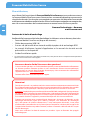 2
2
-
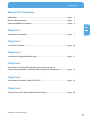 3
3
-
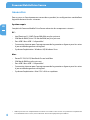 4
4
-
 5
5
-
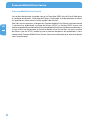 6
6
-
 7
7
-
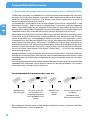 8
8
-
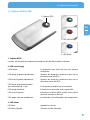 9
9
-
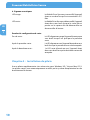 10
10
-
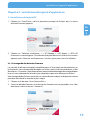 11
11
-
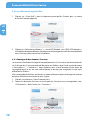 12
12
-
 13
13
-
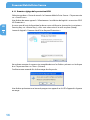 14
14
-
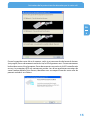 15
15
-
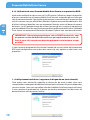 16
16
-
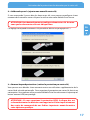 17
17
-
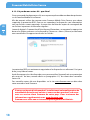 18
18
-
 19
19
-
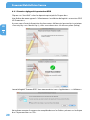 20
20
-
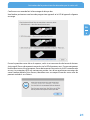 21
21
-
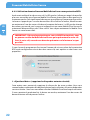 22
22
-
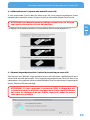 23
23
-
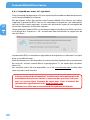 24
24
-
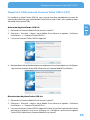 25
25
-
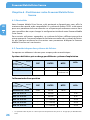 26
26
-
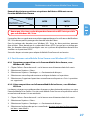 27
27
-
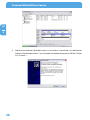 28
28
-
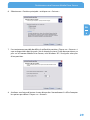 29
29
-
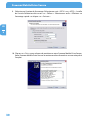 30
30
-
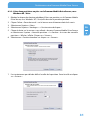 31
31
-
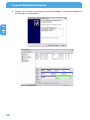 32
32
-
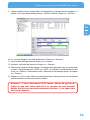 33
33
-
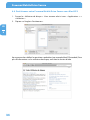 34
34
-
 35
35
Freecom Mobile Drive Secure Manuel utilisateur
- Taper
- Manuel utilisateur
Documents connexes
-
Freecom Hard Drive XS 3.0 Manuel utilisateur
-
Freecom Hard Drive mDock Pro Manuel utilisateur
-
Freecom Hard Drive Dock Manuel utilisateur
-
Freecom Tough Drive Leather Manuel utilisateur
-
Freecom Hard Drive Dock Quattro Manuel utilisateur
-
Freecom mHDD Desktop Drive USB 3.0 Manuel utilisateur
-
Freecom Mobile Drive Classic 3.0 Manuel utilisateur
-
Freecom Mobile Drive II Manuel utilisateur
-
Freecom Tough Drive Custom Manuel utilisateur
-
Freecom FHD-3 Manuel utilisateur